ويندوز 10 لن الحذاء؟ إصلاحه باستخدام إصلاح مشاكل بدء التشغيل وأوامر BootRec

غالبًا ما تعني شاشة سوداء وجهاز كمبيوتر يعمل بنظام Windows 10 أن سجل التشغيل الرئيسي موجود على الشاشة. فيما يلي طريقتان لإصلاحها.
في مقال حديث ، نظرنا في حلمشاكل مع الشاشات السوداء في Windows 10 مع بعض النصائح الأساسية لاستكشاف الأخطاء وإصلاحها. لكن في بعض الأحيان ، فشل نظام التشغيل Windows 10 في التشغيل بسبب وجود مشاكل في سجل التمهيد الرئيسي. في هذه الحالات ، يجب إجراء الإصلاحات في سجل التمهيد الرئيسي لتنشيط الأمور وتشغيلها مرة أخرى. لحسن الحظ ، تتضمن بيئة الاسترداد الخاصة بنظام التشغيل Windows 10 خيارًا تلقائيًا للقيام بذلك. وإذا لم ينجح ذلك ، يمكنك القيام بذلك يدويًا في موجه الأوامر. تابع القراءة لمعرفة كيف.
لماذا لا يتم تشغيل نظام التشغيل Windows 10 الخاص بي؟
عملية التمهيد لنظام التشغيل Windows 10 بسيطة للغاية. عند بدء تشغيل جهاز الكمبيوتر الخاص بك ، يتم تحميل BIOS أو UEFI Firmware ، الذي يؤدي مجموعة صغيرة من عمليات التحقق على أجهزتك تسمى القوة في إختبار الذات (بريد). يقوم BIOS بعد ذلك بفحص سجل التمهيد الرئيسي للقرص الثابت ، والذي يقوم بتحميل ملف أساسي في الذاكرة الرئيسية يسمى WINLOAD.EXE. ينطلق هذا من عملية بدء التشغيل عن طريق تحميل NTOSKRNL.EXE (NT Kernel ، قلب Windows) و HAL (طبقة تجريد الأجهزة). يقوم Windows 10 بعد ذلك بتنفيذ مهام مثل تهيئة الأجهزة مثل الماوس ولوحة المفاتيح وقراءة Windows التسجيل وملف تعريف المستخدم.
إذا رأيت شاشة سوداء مع نص رمادي ذلكيقرأ "Windows Boot Manager" مع وجود خطأ على غرار "Status: 0xc0000605 Info: انتهت صلاحية أحد مكونات نظام التشغيل" ، فهذا يعني حدوث خطأ في WINLOAD.EXE.
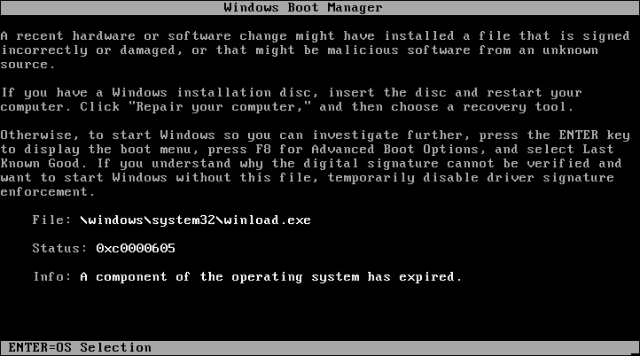
من الواضح أن هذا ليس شيئًا جيدًا. لكنها ليست نهاية العالم كذلك.
إجراء إصلاح بدء التشغيل
أول شيء يمكنك أن تجربه هو تمهيدبيئة الاسترداد ، إن أمكن ، ثم إجراء إصلاح لبدء التشغيل. للوصول إلى بيئة الاسترداد ، قم بتشغيل الكمبيوتر وإيقاف تشغيله ثلاث مرات. أثناء التشغيل ، تأكد من إيقاف تشغيل الكمبيوتر عندما ترى شعار Windows. بعد المرة الثالثة ، سيتم تشغيل نظام التشغيل Windows 10 في وضع التشخيص. انقر خيارات متقدمة عندما تظهر شاشة الاسترداد.
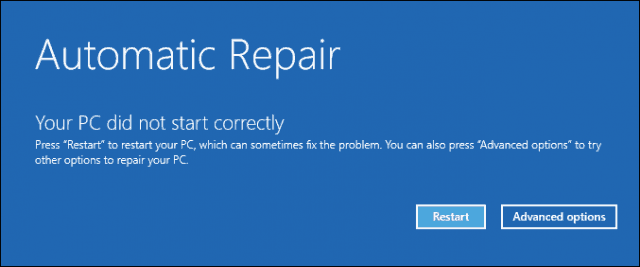
انقر استكشاف الأخطاء وإصلاحها.
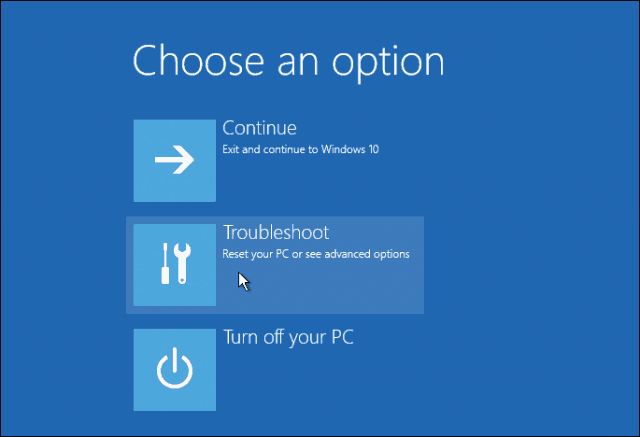
انقر خيارات متقدمة.
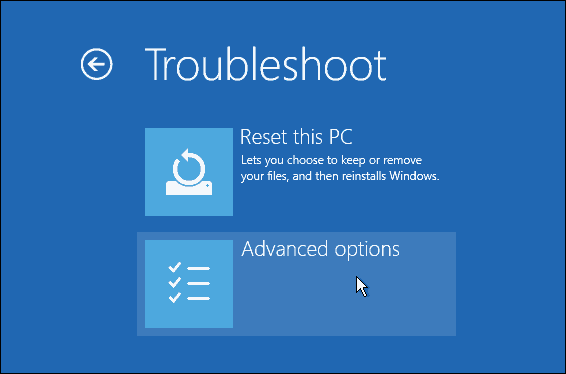
ثم اضغط بدء التصليح.
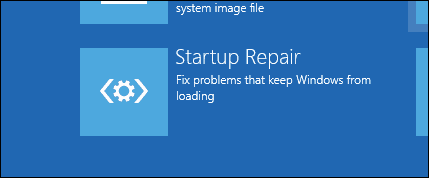
إصلاح Windows 10 Winload.exe باستخدام موجه الأوامر
إذا لم تتمكن من إجراء إصلاح لبدء التشغيل ، فإن الخيار التالي هو محاولة استخدام وسائط تثبيت نظام التشغيل Windows 10 لإصلاح خطأ التمهيد.
إذا لم يكن لديك وسائط تثبيت ، فستقوم بذلكبحاجة إلى الذهاب إلى جهاز كمبيوتر يعمل وإنشاء محرك أقراص Windows 10 USB قابل للتشغيل. يمكنك أيضًا الانتقال إلى جهاز كمبيوتر يعمل بنظام Windows 10 وإنشاء محرك استرداد. عند استخدام محرك أقراص USB ، تأكد من إعداد BIOS للتمهيد من محرك USB.
بعد التشغيل في الإعداد ، اختر إصلاح خيار الكمبيوتر> استكشاف الأخطاء وإصلاحها> خيارات متقدمة> موجه الأوامر. إذا كنت تستخدم محرك استرداد ، فانقر فوق استكشاف الأخطاء وإصلاحها> خيارات متقدمة> موجه الأوامر.
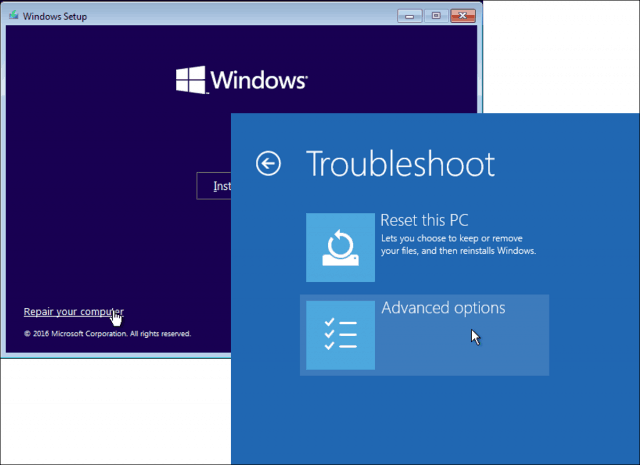
بمجرد ظهور موجه الأوامر على الشاشة ، ستحتاج إلى إصدار مجموعة من الأوامر للعثور على المشكلات التي قد تمنع جهاز الكمبيوتر الخاص بك من التشغيل وحلها.
اكتب BOOTREC / FIXMBR وضرب <إدخال>.
سيحاول هذا الأمر إصلاح أي مشكلات تلف في سجل التمهيد الرئيسي.
إذا سارت الأمور على ما يرام ، يجب أن ترى تمت العملية بنجاح.
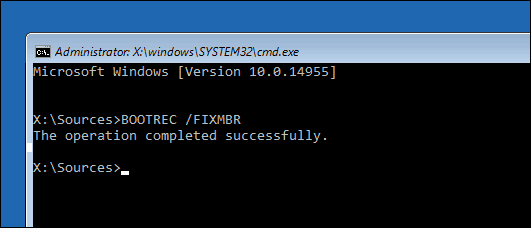
بعد ذلك ، اكتب BOOTREC / FIXBOOT ثم اضغط على <Enter>.
سيحاول هذا الأمر كتابة تمهيد جديدالقطاع على القرص الصلب إذا اكتشف Windows الضرر. عادةً ما يحدث هذا في الحالات التي تم فيها تثبيت إصدار أقدم من Windows ، أو تم تثبيت نظام تشغيل غير متوافق مثل Linux.
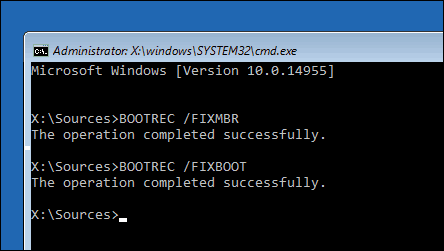
إذا كنت ترى خطأ مثل إدارة التمهيد مفقودثم BOOTREC / RebuildBcd القيادة قد تكون قادرة على اصلاحها. يمكن لهذه العملية أيضًا استعادة إدخالات التمهيد للإصدارات القديمة من Windows إذا كان لديك تكوين تمهيد مزدوج.
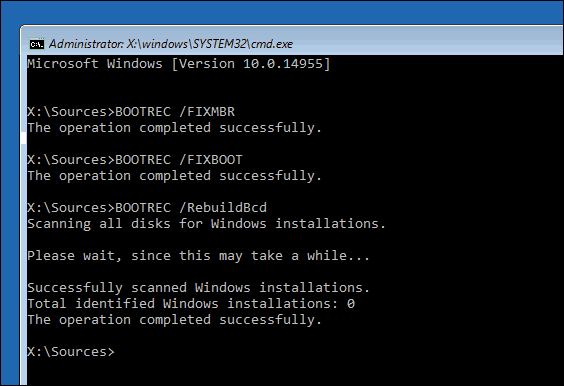
إذا BOOTREC / RebuildBcd لا يعمل ، ثم توصي Microsoft بعمل نسخة احتياطية لمتجر BCD الخاص بك (بيانات تهيئة التمهيد) ، ثم قم بتشغيل BOOTREC / RebuildBcd القيادة مرة أخرى. هنا كيف تفعلها.
اكتب كل أمر ثم اضغط على <Enter>:
- bcdedit / export C: BCD_Backup
- ج:
- الحذاء مؤتمر نزع السلاح
- attrib bcd -s -h -r
- رن ج: bootbcd bcd.old
- bootrec / RebuildBcd
خيار آخر إذا كنت تقوم بتشغيل مزدوج مع الإصدارات الأقدم من Windows مثل Windows 7 هو BOOTREC / ScanOs أمر. يمكن للأمر ScanOS العثور على إدخالات واستعادة الإصدارات القديمة من Windows.
ماذا لو لم ينجح أي من هذه الخيارات؟
الخيار الأفضل التالي هو محاولة إنقاذالبيانات ثم إعادة تثبيت ويندوز 10 والتطبيقات الخاصة بك. إذا كان لديك وسائط تثبيت Windows 10 ، فيمكنك التمهيد منها ، ثم إجراء تثبيت مخصص. سيؤدي هذا إلى إنشاء أرشيف التثبيت القديم يسمى Windows.old. يمكنك بعد ذلك استرداد ملفاتك الشخصية من هذا المجلد. تأكد من إجراء تثبيت مخصص يقوم بترحيل بيانات Windows.old الخاصة بك. خلاف ذلك ، سيتم مسح جميع البيانات الخاصة بك.
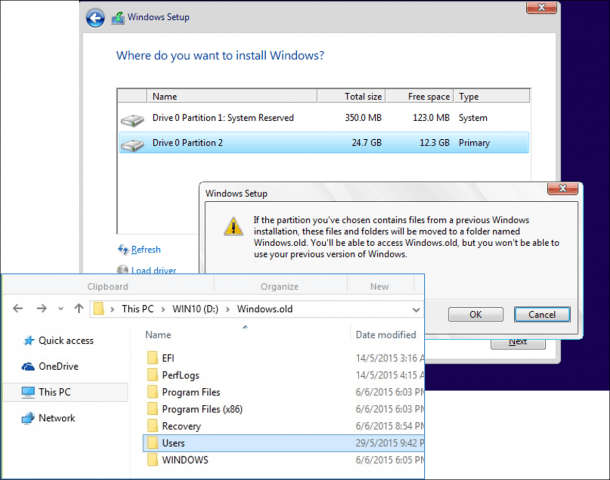
إذا كنت لا ترغب في المخاطرة بالكتابة فوق بياناتك عن طريق إعادة تثبيت Windows ، فراجع هذا المقال حول كيفية استرداد البيانات من محرك الأقراص الصلبة الذي لن يتم تشغيله.
خاتمة
هذه نظرة على إصلاح ويندوز 10 المكسورالتركيب. على الرغم من أن هذه الحوادث يجب أن تكون نادرة للغاية بالنسبة لمعظم المستخدمين العاديين ، إلا أنها يمكن أن تحدث أثناء عمليات محفوفة بالمخاطر ، مثل إعادة تثبيت Windows أو تغيير حجم الأقسام أو إعداد تمهيد مزدوج. على الرغم من أن الخطوات المذكورة أعلاه يمكن أن تساعد ، فمن الأفضل دائمًا إجراء نسخة احتياطية شاملة مسبقًا.










اترك تعليقا